V takových případech se musíte pokusit nějaké vzít akce, protože v některých případech sama o sobě nezmizí.
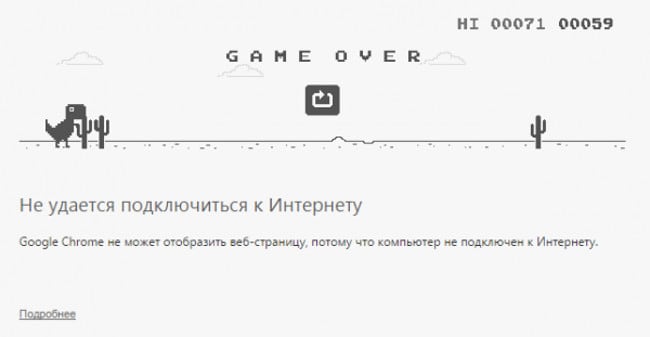
Internet je pryč
Obsah článku:
- 1 Konkrétní web se neotevře
- 2 Žádné připojení k internetu
Konkrétní web se neotevře
Když se nemůžete připojit ke konkrétnímu zdroji, a všechny ostatní zátěže normálně, pak 99%, že problém je přesně na strana serveru. Možná byl web vypnut kvůli plánované práci, v serverové místnosti se vyskytly nějaké problémy nebo je zdroj vůbec pod útokem DDoS.
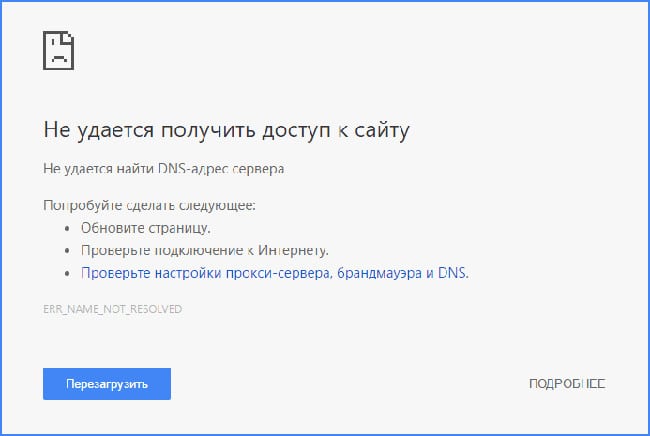
Nelze otevřít web
Pokud je požadovaný web docela populární, pak informace o jeho nepřístupnosti se již pravděpodobně šíří sociální sítě. Chcete-li se o tom dozvědět, můžete jít například na „Twitter“ a do hledání napište název zdroje a klikněte na “Enter”. Pokud někdo jiný psal o nepřístupnosti, pak postavit, protože se nedá nic dělat, zatímco administrátoři platformy jej nevrátí do funkčního stavu.
Weby se otevírají v jednom prohlížeči, ale v jiném selhávají navázat spojení.
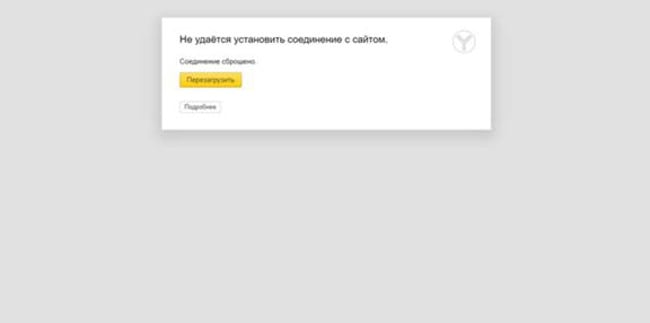
Internet nefunguje v prohlížeči Ya
Pokud prohlížeč nenačte žádné stránky, ale na jiné webový prohlížeč funguje dobře, problém je v tom relevantní aplikace. Existuje několik řešení.
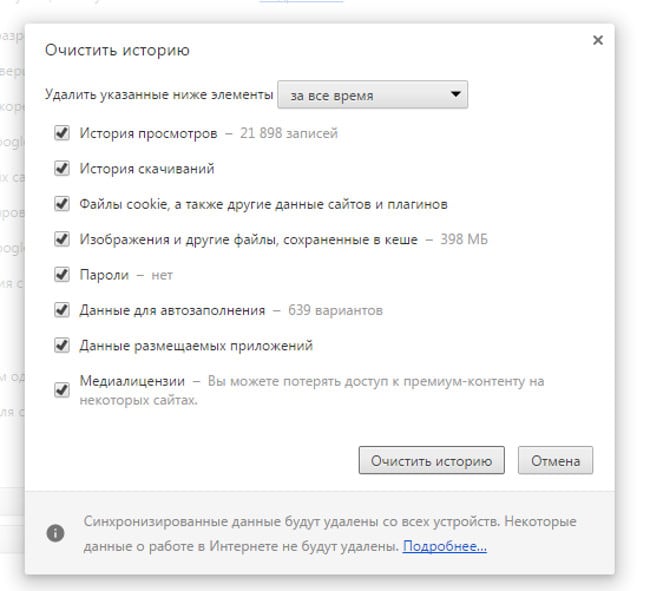
Vymazat historii v prohlížeči Chrome
Metoda 1: Bude nutné otevřít nastavení prohlížeč a najděte v nich položku pro čištění osobních údajů. Téměř v roce Všechny prohlížeče to mohou udělat pomocí klávesových zkratek. Například prohlížeč má na svém motoru zabudovaný prohlížeč Chrome a prohlížeče (Opera, Ya Browser atd.) Se provádí simultánně stisknutím kláves CTRL + SHIFT + DEL.
- V zobrazeném okně musíte aktivovat všechna zaškrtávací políčka a v rozbalovací nabídce vyberte možnost „Vždy“;
- Poté musíte kliknout na „Vymazat historii;
- Potom zůstane restartovat prohlížeč a zkontrolovat jej pracovní kapacita.
Metoda 2: Pokud není vhodná akce pomohl vytvořit internetové připojení k webu, bude to trvat přeinstalujte aplikaci. Stará verze nemusí být odstraněna, ale stačí si jen stáhnout nový. Postupujte takto:
- Spusťte funkční prohlížeč;
- Otevřete vyhledávač a zadejte pouze jméno prohlížeč
- Prvním výsledkem bude odkaz na stažení aplikace;
- Stáhněte a nainstalujte program;
- Na konci procesu otevřete aplikaci a zkontrolujte ji pracovní kapacita.
Vědět: někdy může být prohlížeč zablokován brána firewall třetích stran. Přejít do antiviru a vidět oprávnění pro příslušné programy. Pokud jí byl odepřen přístup síť, pak zadejte příslušné oprávnění.
Žádné připojení k internetu
Pokud se stránky neotevírají v žádném prohlížeči, pak spíše vše je problém s připojením. Zkuste první znovu se připojte a pokud to nepomůže, restartujte počítač router
Možná to vyřeší problém, a pokud ne, pak je to pravděpodobně problém na straně poskytovatele a musíte zavolat technickou podporu váš dopravce.
